文章详情页
Win11怎么清理系统内存?Win11清理系统内存操作方法
浏览:73日期:2022-06-14 18:10:09
有些朋友在使用win11系统时,发现自己的c盘内存不足了,但是又不知道怎么清理其中的无用文件,今天小编来教大家win11怎么清理内存,所以想要了解的朋友们快来看看这篇win11怎么清理内存的教程吧,大家看完可以去试试看能不能成功清零内存。
具体操作方法如下
首先我们点击桌面下方的开始菜单图标,然后选择设置选项。
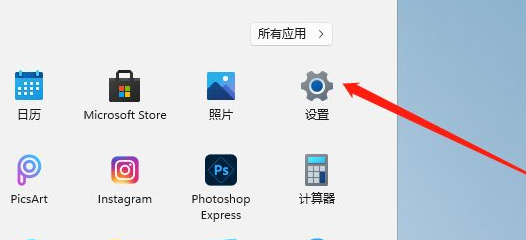
接着我们在系统里找到存储选项,点击进去。
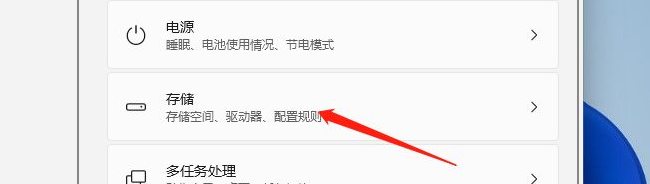
进入存储界面后,我们找到临时文件,点击进去准备清理。
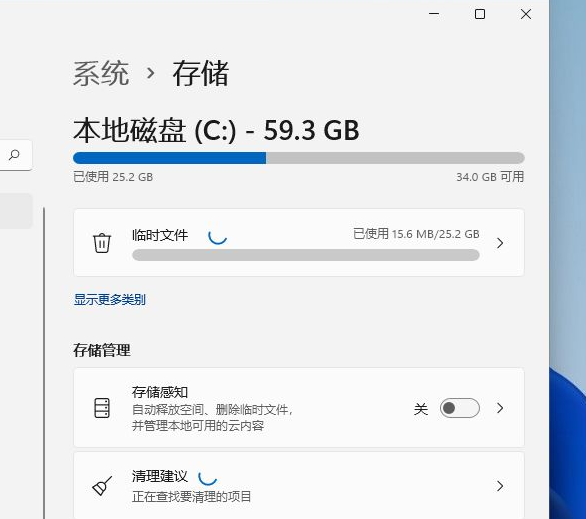
我们能够在这里看到这些临时文件占用的空间,点击删除文件即可释放这些空间。
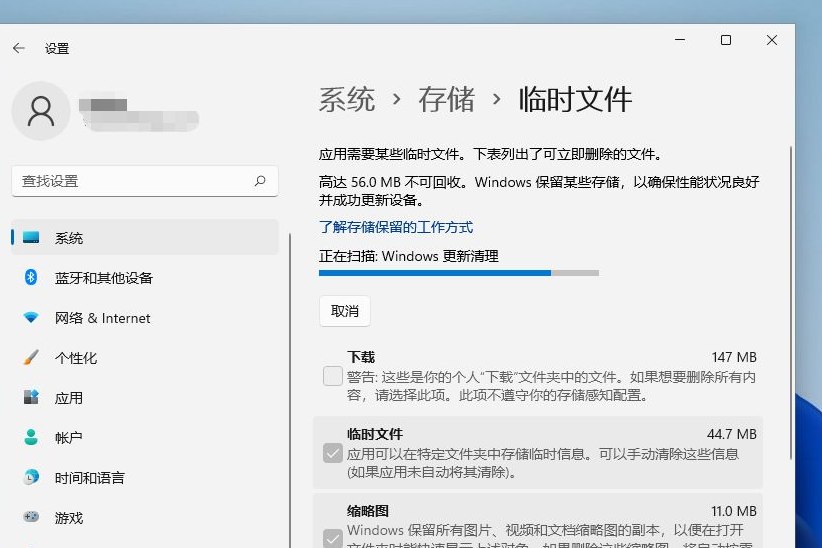
最后我们只需等待电脑清理完毕就可以了。
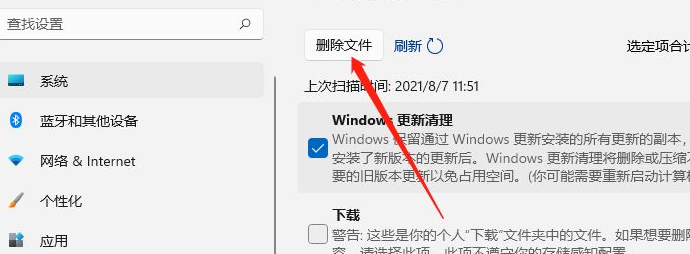
上面就是教大家的操作方法了,大家可以去试试看。
相关文章:
1. Win7系统如何自定义修改鼠标指针样式?2. Win10系统不能调整任务栏大小怎么办?Win10系统不能调整任务栏大小的解决方法3. Win10系统hyper-v与vmware不兼容怎么办?4. Win11分辨率调到了推荐但还是有黑边的解决方法5. 基于 Ubuntu 的 elementary OS 7 版本发布 附官方下载6. 每次重启Win7系统后打印机都显示脱机该怎么办?7. Win7纯净版没有USB驱动怎么办?Win7系统没有USB驱动解决教程8. 苹果 macOS 13.2 开发者预览版 Beta 2 发布9. Win7旗舰版qq语音对方听不到我的声音怎么办?10. Win7窗口最大化后看不到任务栏怎么办?Win7窗口最大化后看不到任务栏的解决方法
排行榜

 网公网安备
网公网安备